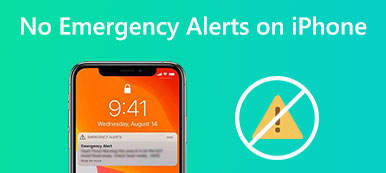Funktionen Personal Hotspot på din iPhone låter dig ansluta en annan enhet till den via mobildata. Du kan dela din iPhones mobildataanslutning när det inte finns någon Wi-Fi-anslutning. Men många iOS-användare rapporterade detta iPhone-hotspot fungerar inte problem. Står du inför samma nätverksproblem?
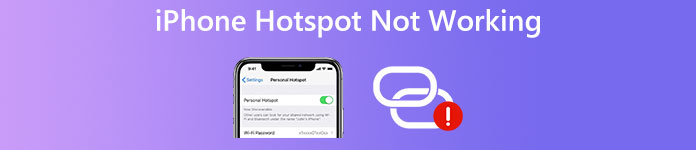
Många anledningar gör att din iPhone-hotspot inte fungerar korrekt. Om du inte kan slå på den personliga hotspotten på din iPhone, den bärbara datorn inte kan ansluta till en iPhone-hotspot, din iPhone-hotspot fortsätter att kopplas från eller om din iPhone-hotspot inte visas på din dator, kan du prova att använda de fem lösningarna nedan för att lösa problemet.
- Del 1. Stäng av och slå på iPhone Personal Hotspot
- Del 2. Starta om för att fixa iPhone Hotspot som inte fungerar
- Del 3. Uppdatera iOS för att fixa iPhone Hotspot fortsätter att kopplas från
- Del 4. Återställ nätverksinställningarna för att fixa iPhone Hotspot som inte visas
- Del 5. Professionellt sätt att fixa hotspot som inte fungerar på iPhone
- Del 6. Vanliga frågor om iPhone Hotspot Fungerar inte
Del 1. Stäng av och slå på iPhone Personal Hotspot
När din bärbara dator inte kan ansluta till din iPhone-hotspot, iPhone-hotspot inte dyker upp eller dess hotspot fortsätter att kopplas från, bör du först kontrollera den personliga hotspotten på din iPhone. Du kan öppna Inställningar app, tryck Personlig Hotspot, och se till att du har aktiverat Låt andra gå med. Om du har aktiverat det kan du stänga av det och sedan återaktivera det.
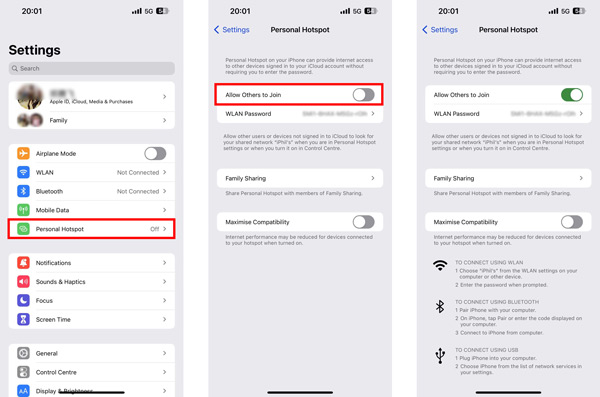
Du bör kontrollera din nätverksanslutning om alternativet Personal Hotspot är nedtonat. Du måste aktivera Mobil data för att slå på hotspot på din iPhone. När en annan enhet, som en telefon eller bärbar dator, inte kan ansluta till din iPhone-hotspot, bör du också se till att du anger rätt lösenord.
Del 2. Starta om för att fixa iPhone Hotspot som inte fungerar
Omstart är ett effektivt sätt att snabbt fixa problemet med iPhone-hotspot som inte fungerar. Du kan använda det vanliga sättet att stänga av din iPhone och sedan starta om den. Vänligen tryck och håll ned strömknappen tills du ser avstängningsreglaget. Sedan kan du dra reglaget för att stänga av din iPhone. När du har startat om iOS-enheten kan du återansluta hotspot och kontrollera om problemet är löst.

Del 3. Uppdatera iOS för att fixa iPhone Hotspot fortsätter att kopplas från
Om du använder en föråldrad iOS och du inte kan använda funktionen Personal Hotspot normalt på din iPhone, bör du uppgradera iOS till den senaste versionen. Du bör veta att många problem och buggar kan fixas i ett nyare system. Så du kan prova att uppdatera iOS för att fixa att iPhone-hotspot inte fungerar.
För att kontrollera om det finns en tillgänglig iOS-uppdateringsversion kan du gå till Inställningar app, tryck Allmänt, och välj sedan Programuppdatering. Din iPhone börjar leta efter uppdateringar. Du kan trycka Hämta och installera och följ anvisningarna på skärmen för att hålla iOS uppdaterad. När hela processen är klar kan du slå på Personlig Hotspot och kolla om du kan ansluta den som vanligt.

Del 4. Återställ nätverksinställningarna för att fixa iPhone Hotspot som inte visas
I vissa fall beror iPhone-hotspot inte på fel nätverksinställningar. Du kan återställa alla dessa inställningar för att radera mobilinställningar, Wi-Fi-nätverk, lösenord, ihopparade enheter, VPN, proxy och mer på din iPhone. Efter det kan du återskapa nätverksanslutningen och testa din personliga hotspot.
För att återställa alla nätverksinställningar på en iPhone bör du öppna appen Inställningar, trycka på Allmänt och sedan svepa din iPhone-skärm till botten för att välja Överför eller återställ iPhone. Knacka Återställa och välj sedan Återställ nätverksinställningar från popup-menyn. Du måste ange ditt lösenord för att bekräfta det.

Del 5. Vanliga frågor om iPhone Pink Screen
Med metoderna ovan är det mer sannolikt att du fixar problemet med iPhone-hotspot som inte fungerar. Om inte ovanstående fungerar kan du vända dig till proffsen iOS-systemåterställning. Den är speciellt utformad för att lösa systemrelaterade problem. Du kan ladda ner den gratis och följa stegen nedan för att få din iPhone-hotspot att fungera igen.

4,000,000 + Nedladdningar
Fixa olika iOS-problem, inklusive iPhone-hotspot som inte fungerar på iPhone.
Avancerad teknik för att snabbt diagnostisera vad som orsakar hotspot-problemet.
Felsök andra systemrelaterade problem på dina iOS-enheter.
Stöd iPhone 16/15/14/13/12/11/X, iPad Pro/Air/mini och iOS 18/17/16/15/14.
steg 1Du kan gratis ladda ner iOS System Recovery på en Mac eller Windows PC för att felsöka hotspot-problemet. Starta den och anslut din iPhone. Klicka på Start knappen för att gå vidare.

steg 2Välj StandardlägeKlicka på Bekräfta och följ sedan instruktionerna på skärmen för att placera din iPhone i återställningsläge.

steg 3Ladda ner ett firmware-paket för att fixa problemet med iPhone-hotspot som inte fungerar. Här kan du välja rätt firmware baserat på din iOS-enhet och klicka på Nästa knappen för att ladda ner den. iOS System Recovery kommer att felsöka hotspot-problemet så snart den fasta programvaran har laddats ner.

Del 6. Vanliga frågor om iPhone Hotspot Fungerar inte
Hur låter du din familj gå med i din iPhone-hotspot automatiskt?
Du kan ställa in och tillåta att din familjemedlem automatiskt går med i din personliga hotspot i Family Sharing. Du kan öppna appen Inställningar, välja Personal Hotspot och gå in på Familjedelning. Nu bör du aktivera funktionen Familjedelning och välja den familjemedlem du tillåter att gå med i utan att ange lösenordet. Klicka här för att se hur du gör lägg till familjemedlemmar till Apple Music.
Hur ändrar du namnet på din iPhone-hotspot?
Du kan gå till Allmänt i appen Inställningar, trycka på Om och sedan välja Namn. Nu kan du trycka på x-knappen och ange ett nytt namn i textfältet. Det kommer att vara ditt iPhone-hotspot-namn.
Ska jag aktivera maximal kompatibilitet på min iPhone?
När maximal kompatibilitet är aktiverat på din iPhone kan internetprestandan försämras för de enheter som är anslutna till din iPhone-hotspot. Så när du delar din mobildata via en personlig hotspot är det bättre att stänga av den.
Slutsats
Vi har främst pratat om iPhone-hotspot fungerar inte problem i detta inlägg. Du kan lära dig fem användbara lösningar för att lösa det. Dessutom kan du kontakta Apple Support, din mobiloperatör eller tillverkaren av din iPhone för att få support.